[Instalación simple] Desde el DVD-ROM (conexión USB)
Aquí se explica el procedimiento para instalar un dispositivo conectado por USB con [Instalación simple] desde el DVD-ROM suministrado. En este procedimiento, además del controlador MF, se instala el software y los manuales electrónicos.
Requisitos previos
Al encender el ordenador, inicie una sesión como usuario con privilegios de administrador.
El cable USB no está conectado
Conecte el cable USB siguiendo las instrucciones de la pantalla. Si conectó e instaló el cable USB, desconecte el cable USB y vuelva a instalarlo. El cable USB no se suministra con este producto. Prepárelo por separado.
Procedimientos
1.
Apague el dispositivo.
2.
Configure el DVD-ROM en el ordenador → haga clic en [Instalación simple].
Si no aparece el menú del DVD-ROM, haga clic en la opción "Abrir detalles" siguiente.
En el siguiente procedimiento, inicie el instalador. Para el nombre de la unidad de DVD-ROM, escriba "D:".
Si aparece un mensaje solicitando que inserte un DVD-ROM o si se muestra el Explorador de Windows: ejecute [MInst.exe].
Si no se muestra nada: [Ejecutar] > vaya a [D:\MInst.exe] > ejecute [MInst.exe].
3.
Si se muestra la pantalla [Seleccione el tipo de conexión], seleccione [Conexión USB] → haga clic en [Siguiente].
4.
Haga clic en [Instalar].
5.
Lea el contrato de licencia → haga clic en [Sí].
6.
Seleccione un idioma → haga clic en [Siguiente].
7.
Cuando aparezca la pantalla siguiente, conecte el dispositivo y el equipo con un cable USB → apague el dispositivo.
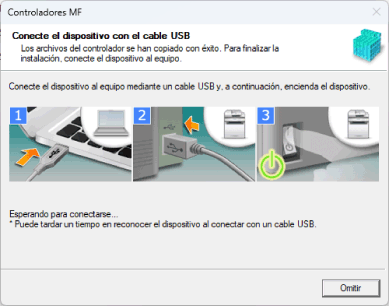
Si no puede confirmar la conexión entre el dispositivo y el ordenador, haga clic en "Abrir detalles".
Si aparece la pantalla siguiente, desactive el dispositivo, vuelva a conectar el cable USB y actívelo de nuevo.
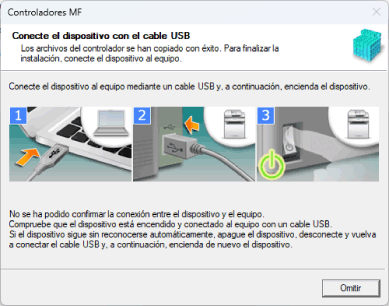
8.
Haga clic en [Salir].
9.
Instale el software siguiendo las instrucciones de la pantalla.
10.
Saque el DVD-ROM, seleccione [Reiniciar el equipo ahora (recomendado)] y haga clic en [Reiniciar].
Si se instaló correctamente, se mostrará el icono del software o el controlador MF en las ubicaciones que se indican más abajo. Si no se muestra el icono, desinstale el software o el controlador MF y vuelva a instalarlo.
Para el controlador de un fax o una impresora:
Dentro de [ Configuración] en el menú Inicio, [Bluetooth y dispositivos] (o [Dispositivos]) > [Impresoras y escáneres].
Configuración] en el menú Inicio, [Bluetooth y dispositivos] (o [Dispositivos]) > [Impresoras y escáneres].
 Configuración] en el menú Inicio, [Bluetooth y dispositivos] (o [Dispositivos]) > [Impresoras y escáneres].
Configuración] en el menú Inicio, [Bluetooth y dispositivos] (o [Dispositivos]) > [Impresoras y escáneres].Para el controlador de un escáner:
En el cuadro de búsqueda de [Panel de control], introduzca y busque "Ver escáneres y cámaras" > [Ver escáneres y cámaras] > [Escáneres y cámaras].
Para MF Scan Utility:
Menú Inicio > [Todas las aplicaciones] > carpeta [Canon].
Si no aparece [Todas las aplicaciones] encima de las aplicaciones ancladas en el menú Inicio, compruebe lo siguiente.
Lista de aplicaciones en el menú Inicio > carpeta [Canon].
Para otros manuales electrónicos o software:
Barra de tareas o escritorio